

By Vernon Roderick, Son Güncelleme: 6/12/2023
"Nasıl yapacağım hakkında daha fazla bilmiyorum Mac'te iMessage'ı açın, bana bu konu hakkında daha fazla bilgi verebilir misin?"
Doğru yere geldiniz, bunu yapmak için, bir sonraki bölümde tartışılacak olan Mac'inizde iMessage'ı nasıl açacağınızı öğrenmeniz yeterli.
Apple'ın iMessage'ı, aynı zamanda bir Apple aygıtına sahip olan arkadaşlarınız ve ailenizle iletişim kurmanın harika bir yoludur. Bu anlık mesajlaşma servisi metin, video, fotoğraf ve daha fazlasını göndermenize olanak tanır. Yine de iMessage'ın güzelliği, onu Mac'inizde de kullanabilmenizdir.
Bunu yapmanın güzelliği, ister bir mobil cihaz, ister Mac'inizi kullanıyor olun, Mesajlar uygulamasını kullanabilecek olmanızdır. Bir iOS cihazı veya Mac kullanıyor olsanız da mesajlarınızı okuyabileceksiniz.
Bölüm 1. iPhone ve Mac'te Mesaj Nasıl Etkinleştirilir?Bölüm 2. Mac'te iMessage Yazılım aracılığıyla Nasıl Açılır?Video Kılavuzu: iMessage Nasıl Eşitlenir ve Mac'te Nasıl Açılır?Bölüm 3. Sonuç
Mac'te iMessage'ı açmak istiyorsanız, yapmanız gereken ilk şey iMessage hizmetinin tüm cihazlarınızda etkinleştirildiğinden emin olmaktır. İster iPhone, iPad, Mac veya MacBook olsun, iMessage servisi etkinleştirilmelidir.
iOS'ta iMessage'ınızı nasıl etkinleştirirsiniz:
nasıl etkinleştirilir iMessage açık Mac:
iPhone ve Mac cihazlarda iMessage nasıl senkronize edilir
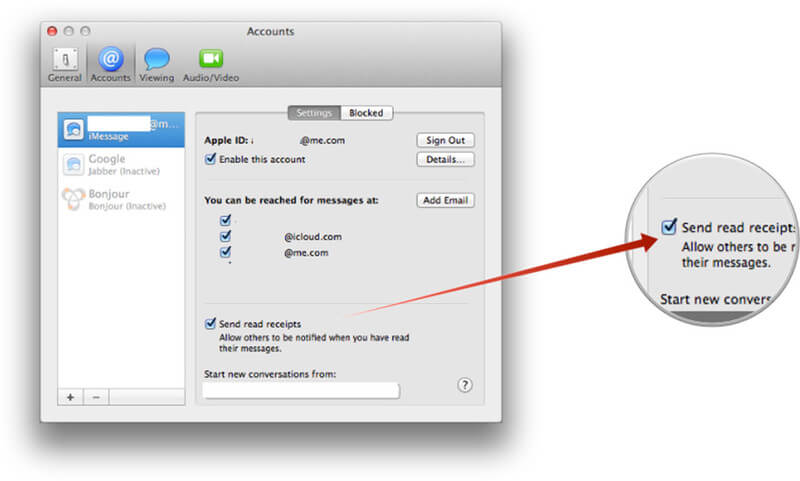
Artık hazırsınız ve hazırsınız ve Mac'iniz artık iMessage'ınızı kullanabilir. Ancak işiniz henüz bitmedi. Evet, Mac'inizde iMessage'ı etkinleştirdiniz ve artık onu kullanabilirsiniz. Şimdi, iOS cihazınızdaki ve Mac'inizdeki iMessage'ın senkronize edildiğinden emin olmalısınız.
Bu, iOS'ta aldığınız ve gönderdiğiniz mesajın Mac'inizde de görünmesi ve bunun tersi için de geçerlidir. Mesajlarınızın senkronize edilmesi için iCloud'un yardımına ihtiyacınız olacak. Öncelikle, iOS cihazınızda iCloud'unuzun etkin olup olmadığını kontrol etmeniz gerekecek.
Not: Düzgün çalışması için cihazınızı daha yüksek bir iOS sürümüne güncellediğinizden emin olmanız da önemlidir.
Mesajlarınızı iCloud ile senkronize etmek için
Artık iOS mesajlarınızda iCloud'u etkinleştirdiğinize göre, onu Mac'te etkinleştirme ve mesajları senkronize etme zamanı.
Senkronize etmek için Mac'te iMessage'ı etkinleştirin
iCloud'un yardımıyla, mesajlarınız artık Apple cihazları arasında senkronize edilebilir ve her yerden erişilebilir. Mesajlarınızın iCloud'da eşitlenmesiyle ilgili sorunlar yaşıyorsanız, mesajlarınızı eşitlemeye yardımcı olması için üçüncü taraf bir sağlayıcıyı denemeyi seçebilirsiniz.
Bu sağlayıcı, FoneDog Mobil Çözüm Sağlayıcısı ve iOS Veri Yedekleme ve Geri Yükleme yazılımıdır. Yazılım programı, iOS verilerinizi kolayca yedeklemenizi ve geri yüklemenizi sağlar. mesajları. %100 güvenlidir ve mesajlarınızı yedeklerken ve geri yüklerken herhangi bir veri kaybı konusunda endişelenmenize gerek kalmaz.
Sadece birkaç adım atacağından, bunu yapmak da kolaydır. mesajlarını senkronize et Yazılımı kullanarak tüm cihazlarınızda.
Düzgün yapmak iMessage'larınızı senkronize edin cihazlarınız arasında, öncelikle iOS Veri Yedekleme ve Geri Yükleme yazılımını kullanarak iOS cihazınızın mesajlarını yedeklemeniz gerekir. Yedekledikten sonra, yedeklemeyi Mac'inize geri yükleyebilirsiniz.
Tamamlandığında, hem iOS cihazı hem de Mac için mesajlarınız senkronize edilecek ve güncellenecektir. Şimdi, bunu yazılımla yapmak gerçekten kolaydır, çünkü iPhone verilerinizi yedeklemek için yalnızca bir tıklamaya ve onları geri yüklemek için başka bir tıklamaya ihtiyaç duyacaktır. Ancak yazılım programının yapabileceği tek şey bu değil, aslında çok daha fazlası var.
iOS Veri ve Geri Yükleme yazılım programı ayrıca, önce sahip olduğunuz yedekleme dosyalarını önizlemenize olanak tanır, böylece aralarından hangisini geri yüklemek istediğinizi iOS aygıtınıza veya Mac bilgisayarınıza seçebilirsiniz.
Ücretsiz olarak deneyebilirsiniz, çünkü FoneKöpek yazılımı test etmenize izin vermek için 30 günlük ücretsiz deneme sürümüne sahiptir. İMessage'ı iPhone cihazlarında senkronize edip edemediğini test etmek için.

İnsanlar ayrıca okurÇözüldü! iCloud Drive Cihazlarınızda Eşitlenmiyor mu? Burayı DüzeltiCloud Kılavuzu: iCloud Yedekleme'yi PC'ye İndirin
İMessage'ı iPhone'dan Mac'e Senkronize etmek için Mac'te iMessage'ı nasıl açacağınızı bilmiyorsanız, burada iPhone'daki verileri yedeklemek ve iMessage'ı iPhone'dan Mac'e Eşitlemek için Mac'e geri yüklemek için video eğitimi verilmiştir. Videoya tıklayıp izleyin pişman olmazsınız.
Mac'te iMessage'ınızı etkinleştirmek, mobil cihazınız yerine dizüstü bilgisayarınızı kullanıyor olsanız bile, anlık mesajlaşma servisini kullanmanız için harika bir yoldur. Sadece birkaç adımda yapılabileceği için hizmeti etkinleştirmek kolaydır.
Mac'te iMessage'ınızı etkinleştirdikten sonra, mesajlarınızın tüm cihazlarınızda senkronize edilmesi için iCloud'u etkinleştirmeniz gerekir. Şimdi, mesajlarınızın iCloud'da eşzamanlanmasıyla ilgili sorun yaşıyorsanız, şunu kullanmanızı öneririm. FoneDog'un iOS Veri Yedekleme ve Geri Yükleme yazılımı mesajlarınızı senkronize etmek için
Yazılım, mesajlar da dahil olmak üzere verilerinizi yedeklemenizi ve geri yüklemenizi kolaylaştırır, böylece bunları geri yükleyebilir ve diğer cihazlarla senkronize edebilirsiniz. Yazılımla ilgili iyi olan şey, 30 gün boyunca ücretsiz olarak deneyebilmenizdir. FoneDog, insanların test etmelerine ve ihtiyaç duyacakları bir şey olup olmadığını görmelerine izin vermek için yazılımlarının ücretsiz bir deneme sürümünü sağlar. Yardımı ile Mac'te iMessage'ı kolayca açabilirsiniz.
Bu nedenle, iOS cihazınızın dosya ve verilerini senkronize etmenin, yedeklemenin ve geri yüklemenin daha iyi bir yolunu istiyorsanız, iOS Veri Yedekleme ve Geri Yükleme'yi denemeniz gerekir.
Hinterlassen Sie einen Kommentar
Yorumlamak
iOS Veri Yedekleme ve Geri Yükleme
FoneDog iOS Veri Yedekleme ve Restore - Verileri PC'e yedekliyor ve seçimli olarak verileri yedeklemekten iOS aygıtlara geri veriyor.
Ücretsiz deneme Ücretsiz denemePopüler makaleler
/
BİLGİLENDİRİCİLANGWEILIG
/
basitKOMPLİZİERT
Vielen Dank! Merhaba, Sie die Wahl:
Excellent
Değerlendirme: 4.6 / 5 (dayalı 57 yorumlar)